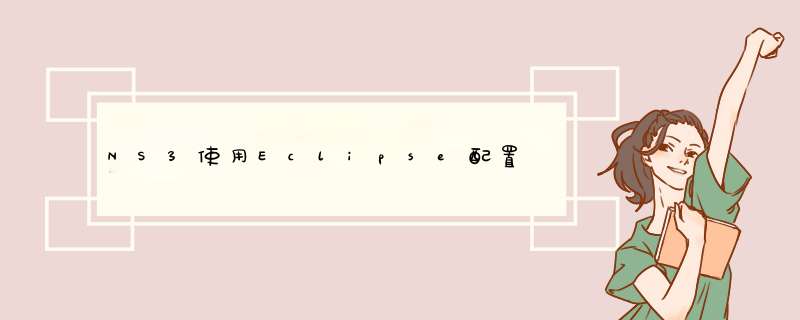
1. File->New->C/C++ Project->C++ Managed Build->Next->Linux GCC
(Project name自己填,我填的ns3)->Finish。
2. 右键已建的项目->Import->General->File System->
From directory选ns3文件夹(例:/home/YourName/ns-allinone-3.35/ns-3.35)
->√选文件夹(例:√ns-3.35)->Finish。
3. 进入Eclipse下项目的文件夹里(例:eclipse-workspace/ns3/)->
空白处右键->在终端打开->
使用./waf -d debug --enable-examples --enable-tests configure配置一下ns3。
3. 设置waf为编译器
右键已建的项目->Properties->C/C++ Build->
在Builder Settings选项卡下取消Use default build command前面的√,Build command里填${workspace_loc:/ns3/waf};取消Generate Makefiles automatically前面的√,Build directory里填${workspace_loc:/ns3/build}。
在Behavior选项卡下,Workbench Build Behavior下全部打√,Build on resource save (Auto build)和Build (Incremental build)里不填留空,Clean里保留clean。
->Apply and Close->点左上角的绿色箭头run一下。
4. 使用外部工具
Run->ExternalTools->External Tools Configurations->右键Program->New Configuration->
Name:改一个自己能认得的名字(例:ns3-config)->
Location: ${workspace_loc:/ns3/waf}
Working Directory: ${workspace_loc:/ns3}
Arguments: --run "${string_prompt}"
欢迎分享,转载请注明来源:内存溢出

 微信扫一扫
微信扫一扫
 支付宝扫一扫
支付宝扫一扫
评论列表(0条)